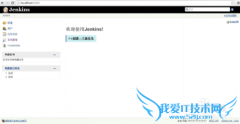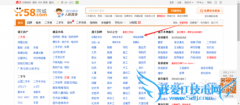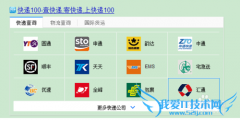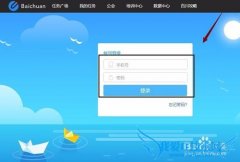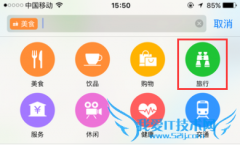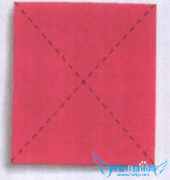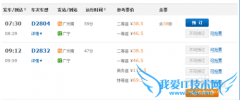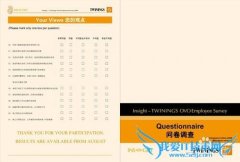Jenkins安装与配置
1.Jenkins的安装(最为简单的安装方法)
(1)下载Jenkins(一个war文件)
(2)cmd运行:java -jar jenkins.war
【Jenkins需要IDK1.5以上的版本】
Jenkins的默认端口号是8080,以下是Jenkins的安装成功运行的页面:
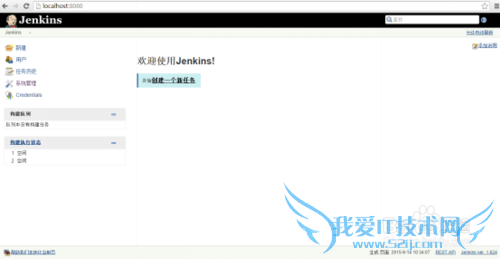
2.Jenkins的配置
2.1系统管理--插件管理
安装Email Extension Plugin插件,系统设置中邮件设置用到
2.2系统管理--系统设置
系统设置页面如下所示:
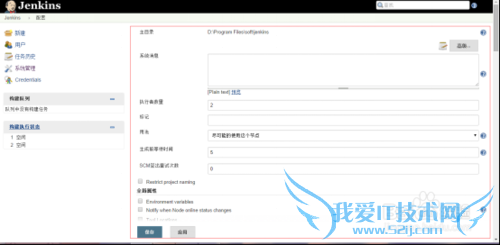
2.2.1.JDK、MAVEN、ANT的配置
配置一个JDK、Ant、Maven实例,请在每一节下面单击Add(新增) 按钮,这里将添加实例的名称和绝对地址。
别名:自己取名
JAVA_HOME:这个是本机JDK的安装路径(错误的路径会有红字提示你的)
自动安装:一般不推荐这个选项
后面Ant与Maven的配置是一样的
【JAVA_HOME的路径一定要与本机系统环境配置的jdk路径一致】
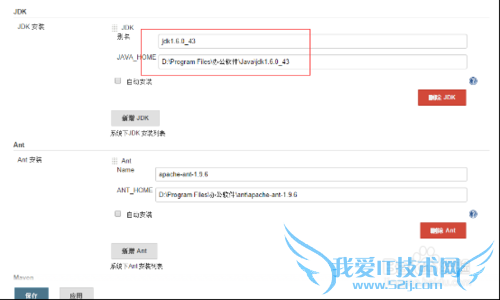
2.2.2.邮件通知配置
2.2.2.1配置发件人地址
【系统管理员邮件地址不配置的话会报错】

2.2.2.1配置邮件通知
【根据邮箱提供者的参数配置】
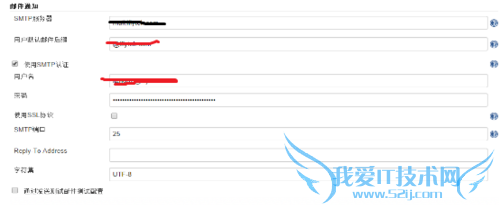
2.2.3.安全设置
【设置如上图,保存后系统管理中就出现管理用户的选项。页面右上角也会出现登录/注册的选项】

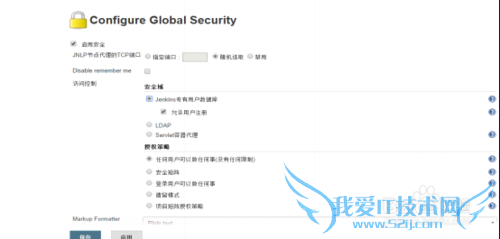
2.2.4.管理用户设置
点击右上角登录或注册,注册一新的用户
点击sign up按钮,提示你现在已经登录.返回首页
登录后和匿名账号看到的首页有几点不同,如下图红框所示:
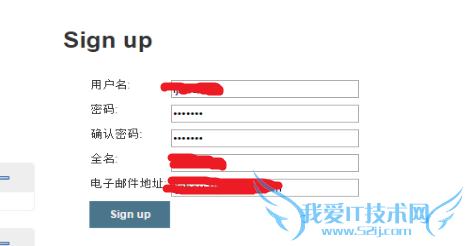
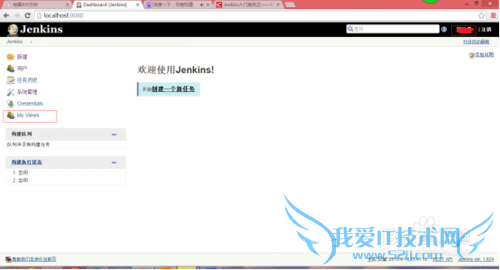
用户类似问题:
问题1:jenkins 怎么安装maven
Jenkins安装与配置 Jenkins安装与配置 安装jenkins 地址http://mirrors.jenkins-ci.org/war/选择合适的Jenkins版本下载 将下载的jenkins.war包直接放到tomcat下,启动tomcat即可安装完成 >>详细
问题2:如何修改jenkins配置权限
进入JENKINS_HOME目录,找到config.xml文件,找到了和节点。节点代表是否使用用户权限,节点代表用户权限是怎么划分的。 下面提供2种方法: 1、恢复默认设置 直接删除和节点 2、配置管理员权限 这种方法适用于已经存在一堆的权限,重新配置麻烦... >>详细
问题3:如何利用jenkins来做android自动化
环境配置 启动Jenkins 1、 安装jdk 从略,建议1.6或以上版本,配置好环境变量。 2、 安装tomcat 从略,安装完调试下tomcat是否正常。 3、 安装ant 下载zip包,解压后配置好环境变量。 4、 安装jenkins 下载war包,命名为Jenkins,拷贝到tomcat/w... >>详细
问题4:如何利用jenkins来做android自动化
启动Jenkins 1、 安装jdk 从略,建议1.6或以上版本,配置好环境变量。 2、 安装tomcat http://tomcat.apache.org/download-70.cgi 从略,安装完调试下tomcat是否正常。 3、 安装ant http://ant.apache.org/bindownload.cgi 下载zip包,解压后配... >>详细
问题5:jenkins 配置ldap问题
一,确认一下,你jenkins的配置的管理员密码是不是跟配ldap置文件里的rootpw一样。 如果一,一样试一下把jenkins的配置的root dn 换成 "dc=tiger,dc=cn"试一下。 祝你成功。 >>详细
- 评论列表(网友评论仅供网友表达个人看法,并不表明本站同意其观点或证实其描述)
-